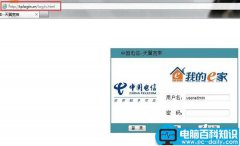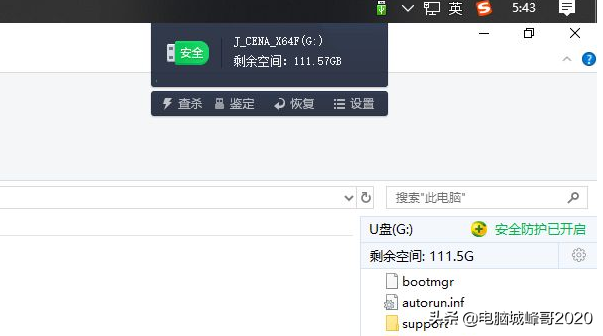记得小A刚有电脑的时候,因为磁盘空间不够装游戏,做出了格式化 C 盘的壮举。最后扛着电脑去找奸商,花了 50 元才重装系统。后来微软加固了 C 盘,现在再想清除里面的核心文件可就不容易了。
不过以前的电脑一用就是 10 年,现在的电脑两三年就要升级换代,反而用户需要清除 C 盘的情况增加了。
例如卖二手硬盘,或者退换货时,就需要彻底清除里面的数据,否则冠希哥的悲剧可能在你身上重演。
C 盘是安装 Windows 系统的默认驱动器,它通常包含系统文件、应用程序、用户文件等。现在默认情况下 Windows 不允许直接格式化 C 盘,无论是通过文件管理器还是磁盘管理,所以你需要尝试一些其他的方法来彻底清理 C 盘。
01、只清除系统以外数据
如果只是觉得当前 C 盘太多无用垃圾难以清除干净,可以使用「重置此电脑」功能。它提供两种选项:保留文件:保留系统和文件数据,但是删除软件、注册表、设置等数据。
删除所有内容:保留系统,除此之外的数据全部删除,让系统回到新的状态。
步骤1. 启动时进入「疑难解答」。如果能够正常启动 电脑 Windows,则请依次点击开始 - 设置 - 更新和安全 - 恢复 - 重置此电脑。如果不能正常启动 Windows,则请通过系统修复光盘获取可启动介质来引导系统并进入 WinRE 恢复环境,选择下一步 - 修复计算机 - 疑难解答 - 重置此电脑。
步骤2. 如果您的电脑系统磁盘上存在多个驱动器,则通过选择「删除所有内容」,您将获得仅从安装 Windows 的驱动器或从所有驱动器删除文件的选项。如果想要仅清理 C 盘,可以选择头一个选项。
步骤3. 然后,您可以选择「仅删除我的文件」来执行快速格式化,或者选择「完全清理驱动器」将零写入硬盘,从而使已删除的数据变得更难恢复。
步骤4. 确认操作并开始重置。等待完成后,您的计算机将重新启动并重新设置Windows相关选项。
02 、如何正确格式化C盘
要擦除包括 C 盘在内的整个系统磁盘,简单的解决方案是使用 DiskPart 命令。使用 clean 命令,虽然您可以快速格式化 MBR 或 GPT 分区,但安全性较差。
如果您在硬盘上存储了一些敏感数据,并且希望使其不可恢复,则可以改用 clean all 命令。
步骤1. 在 Windows 或 WinRE 环境中运行「命令提示符」。
注意:擦除后,硬盘将变为未分配和未初始化。因此,如果您想清理当前系统磁盘,请引导到 WinRE 恢复环境中使用命令提示符。
步骤2. 输入以下命令,每行命令输完后按一下Enter键。
DiskpartList diskSelect disk x(x指的是需要擦除的磁盘)Clean all
你明白了吗~~